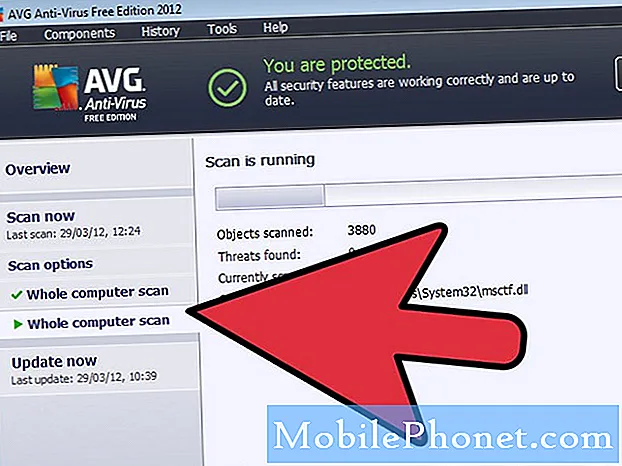Sadržaj
- Problem 1: Galaxy Note 5 neće se povezati na WiFi
- Problem 2: Galaxy Note 5 zaglavljen u bootloop-u, neće učitati način oporavka
- Problem 3: Mobilni podaci Galaxy Note 5 prestali su raditi nakon ažuriranja
Pozdrav i dobrodošli u još jedan članak # GalaxyNote5. Problemi koje ovdje pokušavamo riješiti odnose se na ažuriranje sustava, pa se nadamo da će naši prijedlozi pomoći onima koji možda imaju problema nakon ažuriranja. Ne zaboravite da se većina problema nakon ažuriranja može riješiti sličnim nizom koraka za rješavanje problema. To znači da se ovdje navedeni prijedlozi mogu primijeniti na potpuno različite, ali još uvijek povezane probleme s ažuriranjem.
Ako tražite rješenja za vlastiti problem #Android, možete nas kontaktirati putem veze na dnu ove stranice.
Kad opisujete svoj problem, budite što detaljniji kako bismo mogli lako odrediti relevantno rješenje. Ako možete, ljubazno navedite točne poruke pogrešaka koje dobivate kako biste nam dali ideju odakle početi. Ako ste već isprobali neke korake za rješavanje problema prije nego što ste nam poslali e-poštu, obavezno ih spomenite kako bismo ih mogli preskočiti u odgovorima.
Ispod su određene teme koje danas donosimo za vas:
Problem 1: Galaxy Note 5 neće se povezati na WiFi
Bok tamo. Ne mogu se povezati na internet od jučer, 25. rujna 18:00. Odjednom se WiFi veza izgubila. Sve bih uređaje mogao spojiti kod kuće; ispravno rade s WiFi-jem. Već neko vrijeme nisam preuzeo nijednu aplikaciju i glatko je radila. Ponovo sam pokrenuo i učinio sve moguće pokušaje, ali nisam uspio riješiti problem. Ljubazno predložite. - Zaki uddin
Riješenje: Bok Zaki. Ispod su koraci za rješavanje problema koje biste trebali poduzeti da biste riješili problem:
Instalirajte ažuriranja
Prvo želite osigurati da se sve ažurira. Obavezno provjerite aplikaciju Trgovina Play i ažurirajte sve instalirane aplikacije. Nakon toga, onda želite proći ispod Postavke> Ažuriranje softvera i provjerite postoji li dostupno ažuriranje za Android koje možete instalirati. Ponekad su nova ažuriranja namijenjena otklanjanju poznatih programskih pogrešaka, a ako imate sreće, mogu se pozabaviti i problemom koji imate.
Ponovo pokrenite u siguran način
Ako instaliranje ažuriranja neće ništa promijeniti, sljedeći je logičan korak provjeriti radi li WiFi kada blokirate sve aplikacije treće strane. To se postiže ponovnim pokretanjem telefona u siguran način. Ako još niste probali, evo koraka:
- Potpuno isključite telefon.
- Pritisnite i držite tipku za uključivanje / isključivanje.
- Nakon što se prikaže ‘Samsung Galaxy Note5’, otpustite tipku za uključivanje i odmah pritisnite i držite tipku za smanjivanje glasnoće.
- Telefon će se ponovo pokrenuti, ali držite pritisnutu tipku za smanjivanje zvuka.
- Nakon što telefon završi ponovno pokretanje, u donjem lijevom kutu zaslona prikazat će se ‘Sigurni način rada’.
- Sada možete otpustiti gumb za smanjenje glasnoće.
- Promatrajte telefon 24 sata.
Imajte na umu da siguran način rada nije rješenje samo po sebi. To je metoda za utvrđivanje je li aplikacija problematična. Važna stvar na koju biste trebali pripaziti je ako se problem ponovi ili ne. Ako wifi radi ispravno, to je potvrda naše sumnje. Da biste riješili problem, morate deinstalirati jednu po jednu aplikaciju. Obavezno promatrajte telefon nakon svake deinstalacije.
Pokušajte se povezati s drugom wifi mrežom
Ako problem i dalje ostane, a pokretanje u sigurnom načinu neće imati razlike, tada želite provjeriti radi li se o telefonskom problemu ili ne. To se postiže spajanjem na drugi WiFi. Ako se telefon bez problema poveže s drugom WiFi mrežom, to znači da je problem najvjerojatnije u vašoj WiFi mreži ili usmjerivaču. Ako je drugačije, trebali biste poduzeti daljnje rješavanje problema.
Vraćanje uređaja na tvorničke postavke
Ako se telefon uopće ne poveže s bilo kojim WiFi-jem, posljednji korak rješavanja problema koji možete isprobati je vraćanje na tvorničke postavke. To će vratiti sve postavke softvera na zadane vrijednosti. Ako ni ovo neće riješiti problem, to je loš znak. U ovom ćete slučaju htjeti poslati telefon kako bi ga mogao zamijeniti.
Za vraćanje Note 5 na tvorničke postavke slijedite ove korake:
Potpuno isključite svoj Samsung Galaxy Note 5.
- Stvorite sigurnosnu kopiju datoteka.
- Prvo pritisnite i držite tipke za pojačavanje glasnoće i početnu tipku, a zatim pritisnite i držite tipku za uključivanje.
- Držite pritisnute tri tipke i kad se prikaže ‘Samsung Galaxy Note5’, otpustite tipku za uključivanje, ali držite ostale dvije.
- Kada se prikaže logotip Androida, otpustite i tipke za pojačavanje i pojačavanje zvuka.
- Obavijest ‘Instaliranje ažuriranja sustava’ prikazat će se na zaslonu 30 do 60 sekundi prije nego što se sa svojim opcijama prikaže zaslon za oporavak sustava Android.
- Upotrijebite tipku za smanjivanje glasnoće da biste označili opciju "Da - izbriši sve korisničke podatke" i pritisnite tipku za uključivanje / isključivanje da biste je odabrali.
- Kad je postupak dovršen, tipkom za smanjivanje glasnoće označite opciju ‘Ponovo pokreni sustav sada’ i pritisnite tipku za uključivanje / isključivanje da biste ponovo pokrenuli telefon.
- Ponovno pokretanje može potrajati malo duže, ali ne brinite i pričekajte da uređaj postane aktivan.
Problem 2: Galaxy Note 5 zaglavljen u bootloop-u, neće učitati način oporavka
Moj se telefon počeo pokretati nakon povezivanja na wifi, pokušao sam se pokrenuti u način oporavka, ali ništa se nije dogodilo. Jednostavno se isključilo. Tada sam preuzeo firmware sa sammobilea za moju bilješku 5, prebacio ga pomoću Odina, ali telefon se i dalje nije htio pokrenuti. I dalje bootlooping. Pokušao sam ući u način oporavka, ali telefon se upravo isključio. Nikada mi nije pokazao način oporavka od pokretanja ovog bootloop-a. Pokušao sam nabaviti Nougat ažuriranje, nema napretka. Umjesto toga, kad dignem telefon, na ekranu vidim prilagođeno. Molim vas kako mogu prisiliti telefon da se digne. - Ugwokegbe Nnaemeka
Riješenje: Bok Ugwokegbe. Ovdje vam možemo predložiti samo jednu stvar, a to je ponovno pokretanje pokretačkog programa. Pokretač je možda iz nekog razloga oštećen, pa je dobro ako možete vratiti njegovo stanje na zalihe. Imajte na umu da trepćući koraci mogu se razlikovati ovisno o uređaju. Obavezno potražite odgovarajući vodič za vlastiti model kako ne biste na kraju dodatno zabrljali sustav. Ovo su koraci za ponovno pokretanje pokretača:
- Potražite odgovarajući firmware za svoj model telefona i preuzmite ga. Svakako odaberite pravu. To bi trebao biti isti onaj firmware koji se prethodno pokrenuo na vašem uređaju. Pretpostavljamo da ste negdje naveli verziju firmvera. Ako to prije niste primijetili, postoji mogućnost da odaberete pogrešnog. Kao što sada možda znate, upotreba pogrešnog firmwarea može izazvati komplikacije, pa puno sreće s tim.
- Recimo sada da ste prepoznali ispravan firmver. Zatim ga želite preuzeti na svoje računalo. Datoteka firmvera trebala bi sadržavati hrpu datoteka poput AP_, BL_, CSC_ itd.
- Potražite datoteku koja započinje s oznakom BL; ovo bi trebala biti odgovarajuća datoteka učitavača za ovaj firmware. Nakon što prepoznate datoteku pokretača, kopirajte je na radnu površinu računala ili u bilo koju drugu mapu kojoj možete lako pristupiti.
- Nastavite s ostatkom trepćućeg postupka pomoću programa Odin.
- U Odinu kliknite karticu BL i upotrijebite datoteku pokretača koju ste ranije identificirali.
- Sada provjerite je li Uređaj dodan status i njegovo ID: COM okvir je preplavio prije udara u POČETAK dugme. To će pokrenuti treptanje pokretačkog programa vašeg telefona.
- Ponovno pokrenite telefon nakon što postupak završi.
Ako telefon nastavi s problemom bootloop-a, problem mora biti hardverske naravi. Obratite se Samsungu kako bi mogli zamijeniti uređaj.
Problem 3: Mobilni podaci Galaxy Note 5 prestali su raditi nakon ažuriranja
Moj Samsung Galaxy Note 5 nedavno se ažurirao softverskim ažuriranjem. Od ovog ažuriranja telefon će podacima pristupiti samo putem WiFi-ja. Ne mogu dobiti podatke putem 3G ili 4G. Moja mobilna mreža navedena je kao HSPA. Isključio sam i uključio, prebacio sam mobilne podatke s uključenog na isključeni i natrag da vidim hoće li se što promijeniti. Nisam siguran što bih još pokušao. Ne vidim 3G ili 4G simbol na vrhu telefona, iako sam ga često viđao prilikom povezivanja s mobilnim podacima. Nadam se da mi možeš pomoći. - Emily
Riješenje: Bok Emily. Prvi korak za rješavanje problema koji biste trebali isprobati je brisanje particije predmemorije. To će osigurati da osvježite predmemoriju sustava. Ponekad instalacija aplikacija i ažuriranja može oštetiti sistemsku predmemoriju koja je pohranjena u području memorije telefona koja se naziva predmemorija. Brisanje particije predmemorije čistim prisilit će telefon da zamijeni staru predmemoriju. Ovo je zapravo savjet za održavanje koji treba obaviti svakih nekoliko mjeseci, ali može biti i učinkovito rješenje za probleme povezane s ažuriranjem.
Ispod su koraci kako obrisati particiju predmemorije vaše bilješke 5:
- Potpuno isključite svoj Samsung Galaxy Note 5.
- Prvo pritisnite i držite tipke za pojačavanje glasnoće i početnu tipku, a zatim pritisnite i držite tipku za uključivanje.
- Držite pritisnute tri tipke i kad se prikaže ‘Samsung Galaxy Note5’, otpustite tipku za uključivanje, ali držite ostale dvije.
- Kada se prikaže logotip Androida, otpustite i tipke za pojačavanje i pojačavanje zvuka.
- Obavijest ‘Instaliranje ažuriranja sustava’ prikazat će se na zaslonu 30 do 60 sekundi prije nego što se sa svojim opcijama prikaže zaslon za oporavak sustava Android.
- Upotrijebite tipku za smanjivanje glasnoće da biste istaknuli opciju "obriši particiju predmemorije" i pritisnite tipku za uključivanje / isključivanje da biste je odabrali.
- Kad je postupak dovršen, tipkom za smanjivanje glasnoće označite opciju ‘Ponovo pokreni sustav sada’ i pritisnite tipku za uključivanje / isključivanje da biste ponovo pokrenuli telefon.
- Ponovno pokretanje može potrajati malo duže, ali ne brinite i pričekajte da uređaj postane aktivan.
Ako problem ostane i nakon brisanja particije predmemorije, sljedeći je logični korak vraćanje na tvorničke postavke. Molimo uputite se na gornje korake kako to učiniti.
Konačno, ako vraćanje na tvorničke postavke i dalje neće vratiti vašu mobilnu podatkovnu vezu, morate kontaktirati svog mobilnog operatera kako bi vam izravno pomogli.